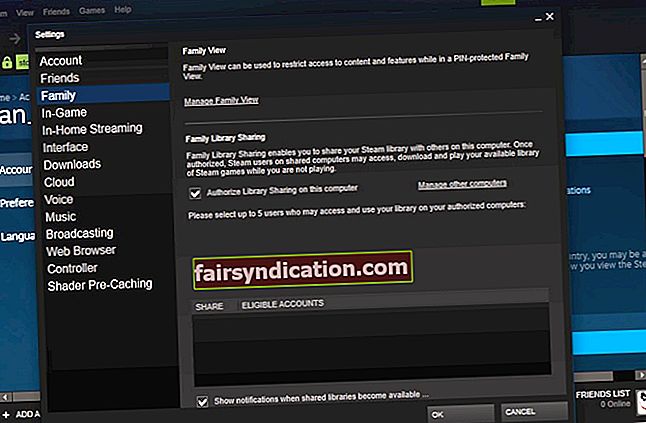Inimesed lähendatakse üksteist, kui neil on ühine huvi või hobi. Ükskõik, kas see on spordi vaatamine, kookide küpsetamine või kohvikutes aja veetmine, hoiab samade asjade armastamine peresid ja sõpru. Seega, kui teie ja teie õed-vennad või sõbrad armastavad videomänge, võite küsida: "Kas ma saan arvutimänge jagada?" Noh, kui kasutate Steami töölauamängu klienti, võite seda teha vabalt.
Steam Family Library Sharing on selgitatud
Selle tööriista suurepärane külg on see, et see võimaldab sõpradel ja pereliikmetel simuleerida jagatud mängukonsooli. Lisatasuta saavad inimesed mängida samu mänge, kasutades funktsiooni Steam Family Library Sharing. Kahefaktorilise turvakontrolliprotsessi kaudu saate anda juurdepääsu oma sõpradele ja perele, võimaldades neil teenida oma saavutusi ja salvestada oma edusammud Steam Cloudi.
Saate anda juurdepääsu oma Steami teegile maksimaalselt viiele kontole ja kümnele arvutile. Teisest küljest peaksite teadma, et on mänge, mis vajavad kolmanda osapoole võtit, tellimust või kontot. Need mängud ei oleks Steami perekogude jagamiseks saadaval.
Niisiis, kas olete valmis mängima hakkama? Lugege seda artiklit edasi, et teada saada, kuidas Steam-mänge jagada!
Steam-mängude jagamine Windows 10-s
Steam Family Library Sharing funktsiooni seadistamise sammud on üsna lihtsad. Järgige lihtsalt meie allolevaid juhiseid:
Esimene samm: Steam Guard turvafunktsiooni lubamine
Enne kui saate oma Steami kontol perekonna kogu jagamise funktsiooni lubada, peate esmalt lubama Steam Guardi turvalisuse. Seda öeldes järgige alltoodud juhiseid:
- Avage oma Steami konto ja esitage oma sisselogimisandmed.
- Minge vasakusse ülanurka ja klõpsake auru.
- Valige Seaded.
- Klõpsake nuppu Konto ja seejärel valige Steam Guard konto turvalisuse haldamine.
- Valige üks või mõlemad neist kinnitusvalikutest:
Hankige Steam Guardi koodid minu telefoni Steami rakendusest
Hankige Steam Guardi koodid e-posti teel
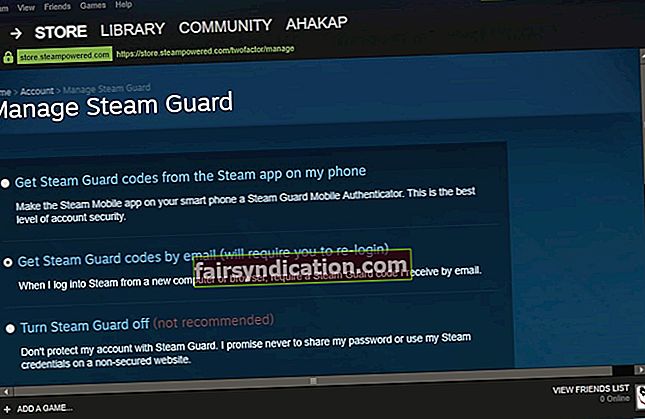
See peaks lubama Steam Guard turvafunktsiooni. Järgmine samm on perekonna kogu jagamise funktsiooni lubamine oma Steami kontol.
Teine samm: Steami mängude jagamine
Steam-mängude oma sõprade ja perega jagamise õppimine on lihtne. Järgige lihtsalt järgmisi samme:
- Logige oma pere või sõbra Windows 10 arvutis oma Steami kontole sisse.
- Minge akna vasakusse ülanurka ja klõpsake nuppu Steam.
- Klõpsake valikut Seaded.
- Valige Perekond.
- Veenduge, et ruut Luba see arvuti (või Luba selles arvutis raamatukogu jagamine) kõrval on märgitud.
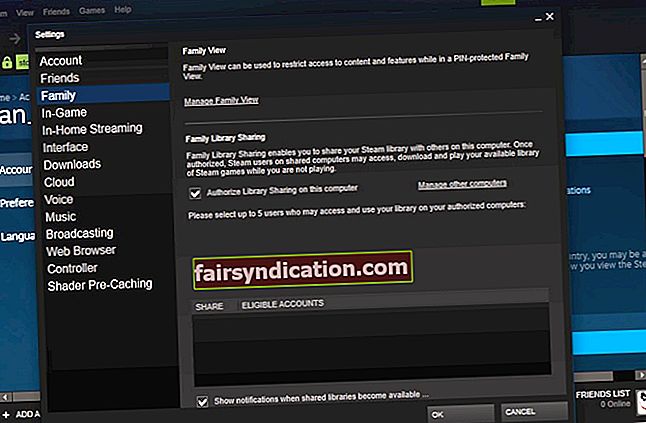
- Salvestage muudatused, klõpsates nuppu OK.
- Logige oma Steami kontolt välja.
- Kui teie sõber või pere on oma kontole sisse loginud, peaks ta saama teie jagatud mänge mängida.
Väärib märkimist, et teie enda mängu arengut ei segata, kui jagate oma kogu teiste inimestega. Nende mängusaavutused salvestatakse nende enda kontole. Veelgi enam, jagatud mängudele pääseb korraga juurde üks konto. Seega, kui mäng kuulub teile ja soovite seda mängida, antakse teistele seda kasutavatele inimestele paar minutit aega, et oma edusammud salvestada ja mängust loobuda. Vastasel juhul palutakse neil mäng osta.
Steam'i perekogude jagamise funktsiooni keelamine
Kui olete mingil põhjusel otsustanud oma mängude jagamise lõpetada, saate seda teha järgides neid samme:
- Logige sisse oma Steami kontole.
- Minge vasakusse ülanurka ja klõpsake auru.
- Valige Seaded ja seejärel klõpsake valikul Perekond.
- Tühjendage ruut selle kasutaja kõrval, kelle soovite jagamisfunktsioonist eemaldada.
- Salvestage muudatused, klõpsates nuppu OK.
Kuidas Steami mängukogemusest maksimumi võtta
On palju häid põhjuseid, miks paljud inimesed valivad Steam-mängude jaoks Windows 10. Microsoft jätkab kasutajate arvutimängu suurendamist selles opsüsteemis, tutvustades selliseid funktsioone nagu DirectX 12, mängurežiim ja isegi tasuta mänge salvestav tööriist. Tarbijana peate siiski andma ka oma osa, et tagada Steami mängukogemuse maksimeerimine. Sellisena oleme koostanud mõned näpunäited, mis aitavad teie lemmikmänge mängides teie arvuti jõudlust parandada.
Vihje 1: uusima plaastri installimine
Aeg-ajalt kogevad mängijad oma Steami mängudes vigu. Mängude arendajad parandavad need, vabastades plaastrid, mida kasutajad saavad alla laadida ja installida. Viivituste, vigade ja krahhide vältimiseks peaksite veenduma, et teil on oma mängude uusim plaaster. Pealegi peaksite alati oma Steami tarkvara värskendama.
Vihje 2: Värskendage oma graafikakaardi draivereid
Kui te ei soovi oma Steam-lemmikmängude mängimisel probleeme tekkida, peate veenduma, et teie arvutis pole puuduvaid või vananenud draivereid. Pealegi on eriti oluline hoida oma graafikakaardi draiverit värskena. Muidugi saate seda käsitsi teha, minnes tootja veebisaidile ja otsides uusimaid ja ühilduvaid versioone. Siiski soovitame protsessi automatiseerida, kasutades Auslogics Driver Updaterit.

Väärib märkimist, et vigu ja krahhe võite põhjustada ainult valede draiverite installimisel. Teisalt, kui kasutate Auslogics Driver Updaterit, tunneb tööriist teie süsteemi automaatselt ära ja leiab õiged draiverid, mis ühilduvad teie seadme ja operatsioonisüsteemiga. Vaid ühe nupuvajutusega saate oma arvutisse õiged graafikakaardi draiverid alla laadida ja installida.
Kas meie meetod töötas teie jaoks?
Andke meile sellest teada allpool toodud kommentaarides!